Gdy na spotkaniu Zoom uczestniczy zbyt wiele osób, trudno o coś powiedzieć. Musisz komuś przerwać lub poczekać, aż w rozmowie nastąpi przerwa. Gdy ktoś nie może czegoś powiedzieć, znudzi mu się, opuści spotkanie lub będzie siedział znudzony. Zamiast na to pozwolić, możesz zacząć pokoje typu breakout, w których mniejsza grupa może się zebrać i wreszcie móc coś powiedzieć.
Możesz napotkać problem z pokojami typu breakout w Zoom, ponieważ uczestnicy utknęli w jednym z ludźmi, z którymi się nie dogadują. Dobra wiadomość jest taka, że można przełączać uczestników z pokojów spotkań, dopóki nie zostaną umieszczeni w jednym, który im się podoba. Możliwe jest również wstępne przypisanie uczestników do pokojów wypoczynkowych, ale są pewne wymagania, które musisz spełnić. Zobaczmy, jak działają pokoje typu breakout Zoom.
Co to są pokoje Zoom Breakout?
Pokoje typu Zoom Breakout to wirtualne pokoje, w których możesz podzielić sesję na 50 oddzielnych sesji. Możesz podzielić uczestników na te pokoje ręcznie lub automatycznie. Będąc gospodarzem, możesz przełączać się między tymi sesjami tak często, jak chcesz. Jeśli nie jesteś zadowolony z liczby uczestników w pokoju socjalnym, możesz zwiększyć liczbę za pomocą wsparcia Zoom. Jednak wszyscy uczestnicy spotkania będą musieli mieć klienta Zoom w wersji 5.2 lub nowszej.
Jeśli dołączyłeś do spotkania Zoom za pomocą aplikacji mobilnej, możesz uczestniczyć w pomieszczeniach socjalnych, ale nie możesz nimi zarządzać. Mimo że uczestnicy mogą nagrywać lokalnie, jeśli włączysz, nagrywana będzie tylko główna sala spotkań nagrywanie w chmurze, niezależnie od tego, czy nie ma Cię w tym pomieszczeniu. Ponadto do pokoju spotkań można wstępnie przypisać maksymalnie 200 uczestników.
Jak włączyć pokoje wyjścia powiększenia
Jeśli nigdy wcześniej nie korzystałeś z pokojów przejściowych, musisz włączyć tę opcję w Ustawieniach. Aby to zrobić, zaloguj się na swoje konto Zoom, gdzie jesteś administratorem. W menu nawigacyjnym kliknij opcję Ustawienia.
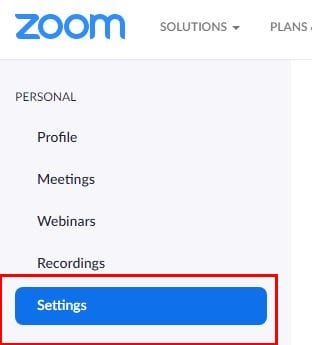
Po przejściu do Ustawień kliknij opcję Na spotkaniu (zaawansowane). Opcja pokoju wypoczynkowego będzie druga niedostępna. Jeśli chcesz przypisać uczestników do określonych pomieszczeń socjalnych podczas planowania spotkań Zoom, nie zapomnij włączyć tej opcji.
Jak tworzyć pokoje wyjścia powiększenia
Po rozpoczęciu spotkania na dole powinna być widoczna opcja Pokój typu Breakout. Jeśli nie masz okna na pełnym ekranie, znajdziesz odpowiednią opcję, klikając kropki. Opcja pokoju wypoczynkowego będzie jedyną dostępną.

Pojawi się nowe okno z opcjami umożliwiającymi np. utworzenie do 50 pokoi typu breakout room. Możesz kliknąć strzałkę w górę, aby utworzyć więcej niż jeden pokój ucieczki, ale szybszym sposobem jest podświetlenie numeru i ręczne wprowadzenie numeru. Możesz zarządzać pokojami wypoczynkowymi, wybierając, czy chcesz, aby uczestnicy wybierali pokój wypoczynkowy, czy też chcesz, aby użytkownicy byli dodawani ręcznie lub automatycznie. Gdy skończysz, nie zapomnij kliknąć niebieskiego przycisku Utwórz.
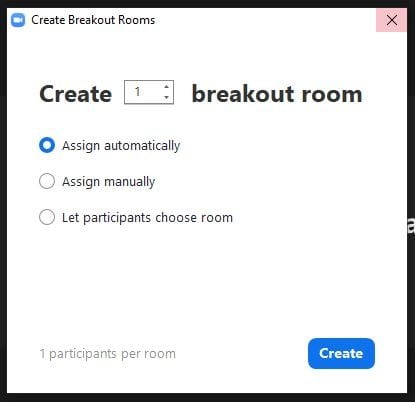
Jeśli zamierzasz ręcznie przydzielać uczestników do pokojów wypoczynkowych, kliknij opcję Przypisz i zaznacz pola wyboru obok użytkowników, których chcesz przypisać do tego pokoju. Umieszczając kursor w wierszu, w którym znajduje się określone pomieszczenie do ucieczki, zobaczysz opcję usunięcia lub zmiany jego nazwy. Jeśli zmienisz nazwę pokoju, dodaj nową nazwę i kliknij poza obszarem, aby zapisać nazwę.
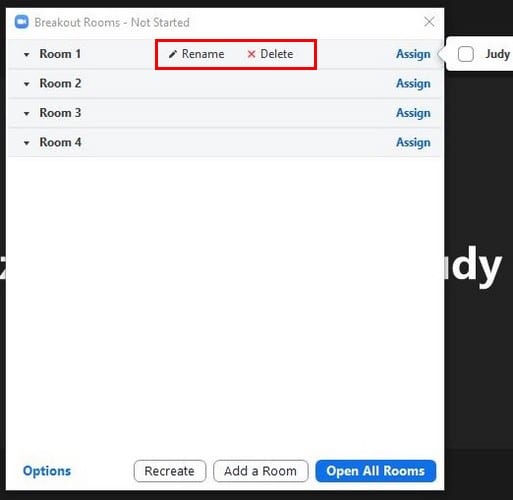
Klikając menu rozwijane po lewej stronie nazwy pokoju, możesz zobaczyć, którzy uczestnicy są w jakim pokoju. Aby przenieść kogoś do innego pokoju, umieść kursor w tym samym wierszu, w którym znajduje się nazwisko osoby, a pojawi się opcja Przenieś do. Z boku zobaczysz, ile osób jest w każdym pokoju wypoczynkowym, na wypadek gdybyś chciał przenieść tę osobę do takiej, w której jest najmniej osób.
Dodatkowe opcje
Następnie wybierz nowy pokój. Kliknij Opcje i możesz wprowadzić inne zmiany, takie jak:
- Pozwól uczestnikom wybrać salę
- Pozwól uczestnikom wrócić do głównej sesji w dowolnym momencie
- Automatycznie przenieś wszystkich przypisanych uczestników do pokojów przejściowych
- Pokój typu Breakout automatycznie zamyka się po X minutach
- Odliczanie czasu po zamknięciu pokoju wypoczynkowego-istnieje również dodatkowa opcja ustawiania minutnika w sekundach. Dzięki tej opcji użytkownicy mogą zobaczyć, ile czasu pozostało im na spacer, zanim zostaną usunięci z tego pokoju.
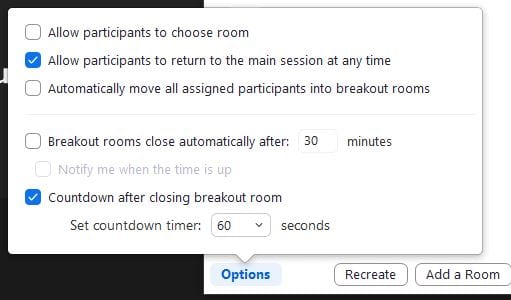
Przycisk odtwarzania przeniesie Cię do pierwszego okna, które zobaczyłeś podczas tworzenia pokoi. Spowoduje to usunięcie wszystkiego, co skonfigurowałeś w obecnych pokojach, dzięki czemu będziesz mógł tworzyć nowe. Po skonfigurowaniu pomieszczeń do wapnowania, wszystko, co musisz zrobić, aby rozpocząć, to kliknąć opcję Otwórz wszystkie pokoje. Użytkownik zobaczy na swoim urządzeniu wiadomość, że chce dołączyć do pokoju spotkań, a jeśli tego nie zrobi, obok jego nazwy pojawi się komunikat „Nie dołączyłem”.
Opcja Exchange umożliwia wymianę użytkowników między pokojami wypoczynkowymi. Jeśli chcesz wszystkim coś powiedzieć, kliknij wiadomość Broadcast, aby wysłać tę samą wiadomość do wszystkich. Ostatnią rzeczą, o której należy pamiętać, jest to, że możesz wstępnie przypisać użytkowników do pokojów wypoczynkowych tylko wtedy, gdy mają oni konto Zoom.
Wniosek
Pokoje typu Breakout Breakout to świetny sposób na regularną rozmowę z innymi i nie musisz czekać z nudą na swoją kolej. Miejmy tylko nadzieję, że w tym pokoju nie ma zbyt wielu osób, ponieważ maksymalna dozwolona liczba uczestników w pokoju wynosi do 200. Można również dodać współgospodarz .
Jak myślisz, jak często będziesz korzystać z pokojów wypoczynkowych Zoom? Podziel się swoimi przemyśleniami w komentarzach poniżej i nie zapomnij podzielić się artykułem z innymi w mediach społecznościowych.

